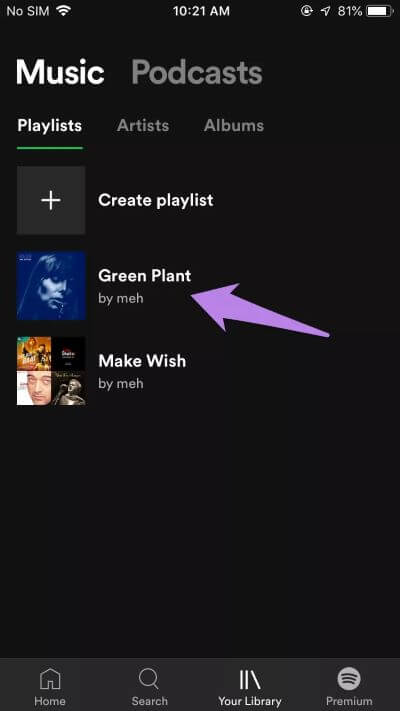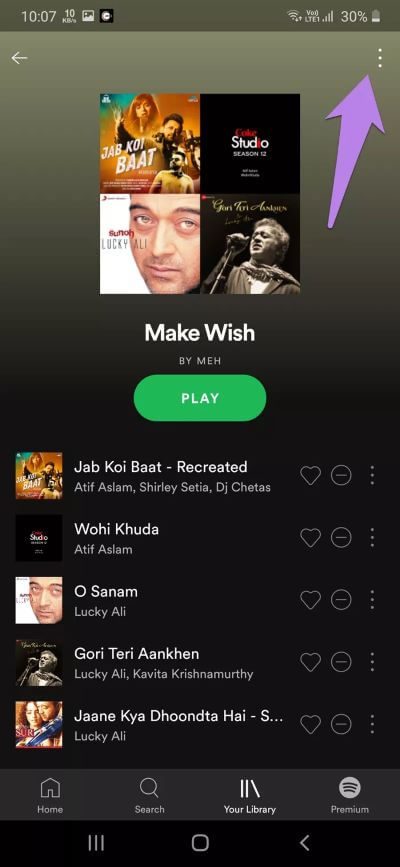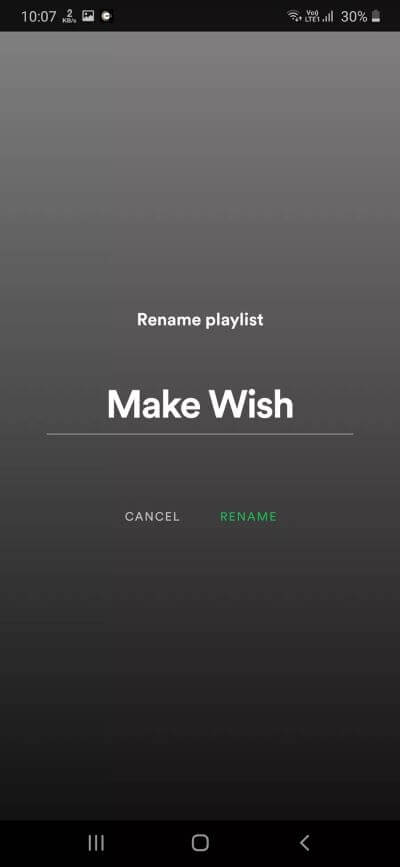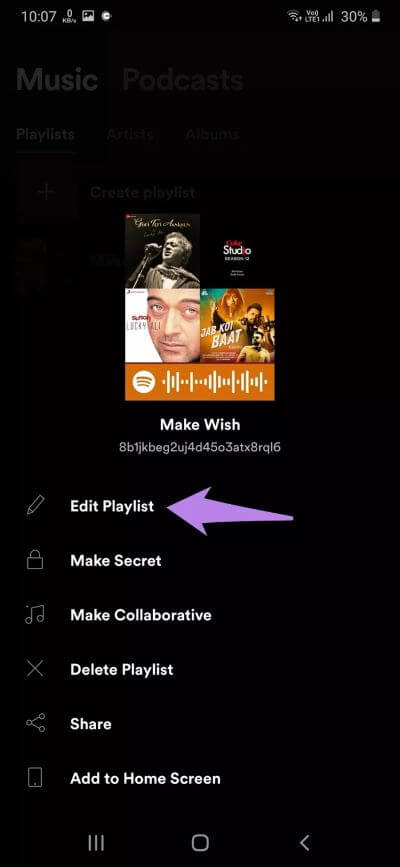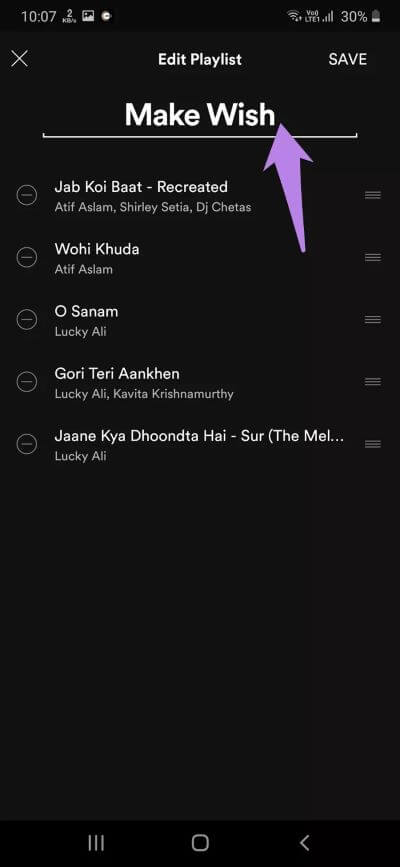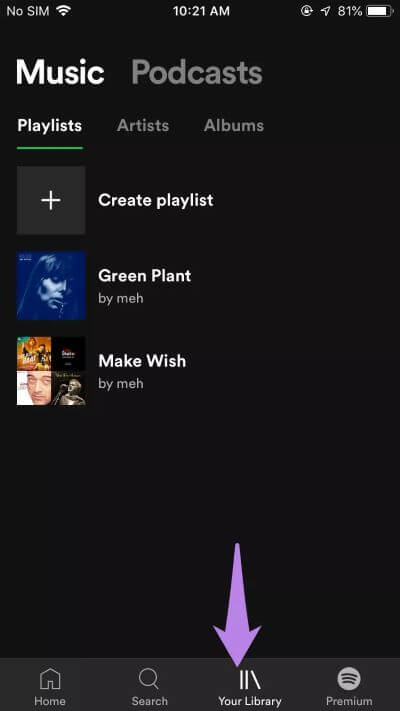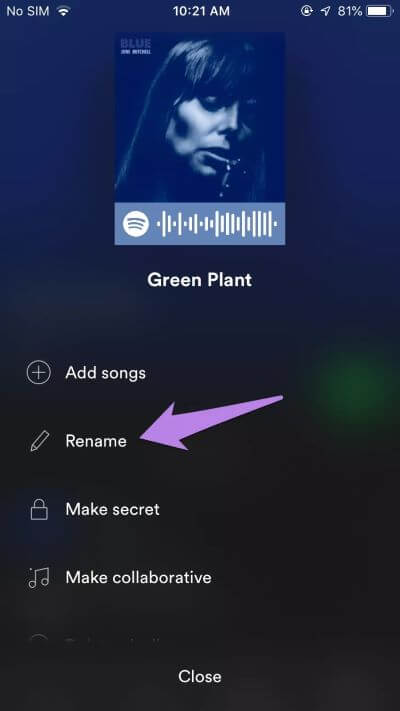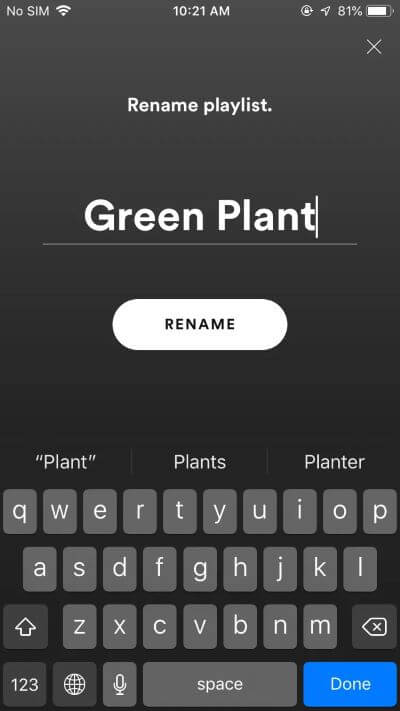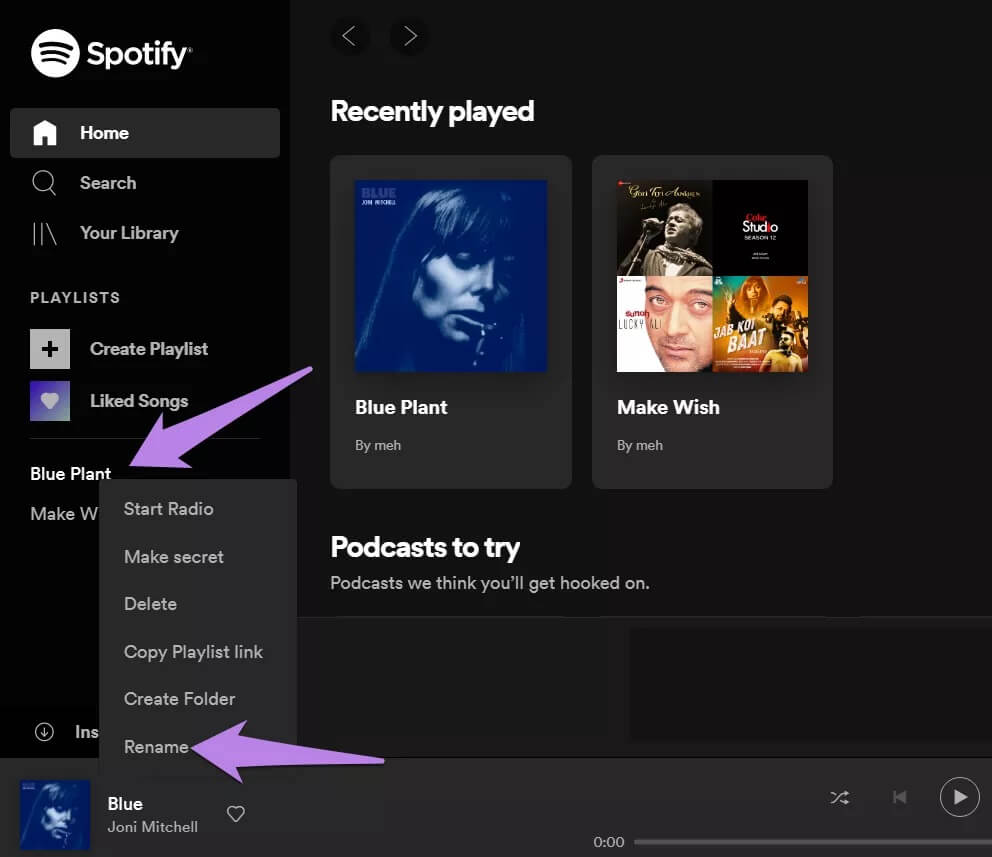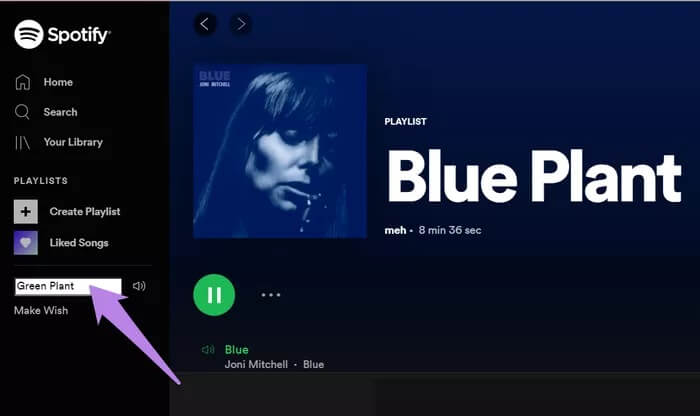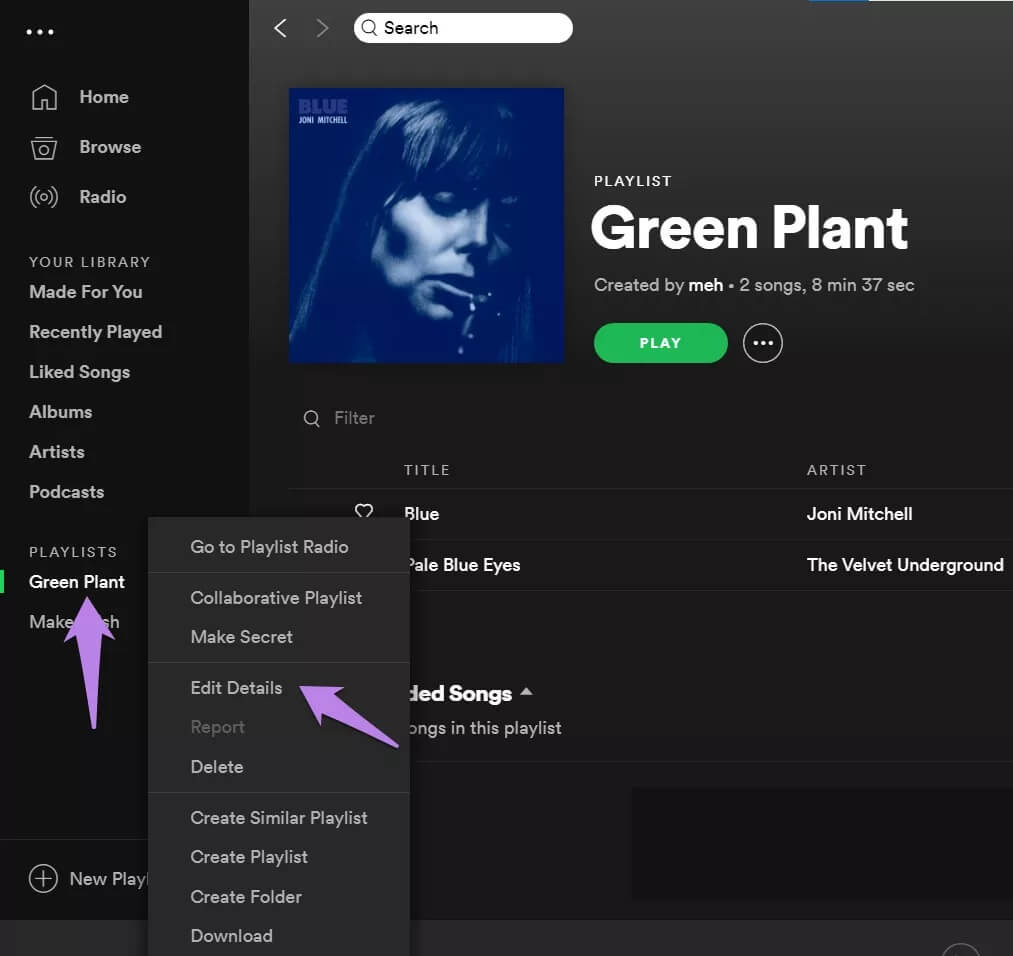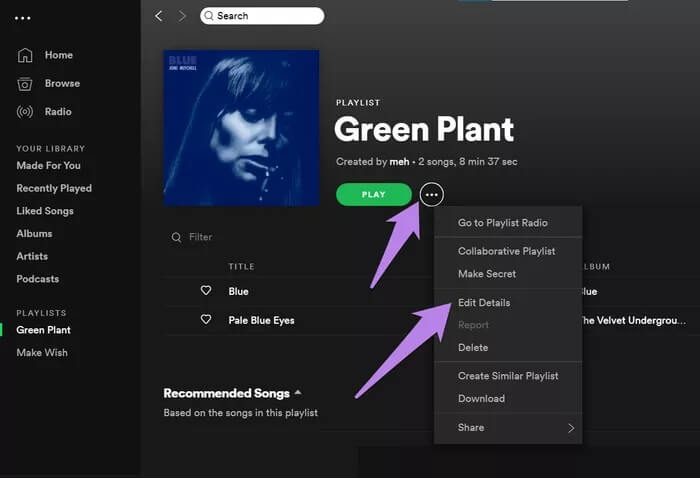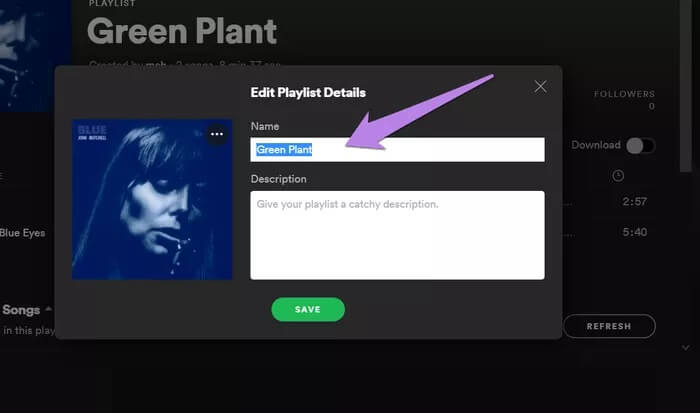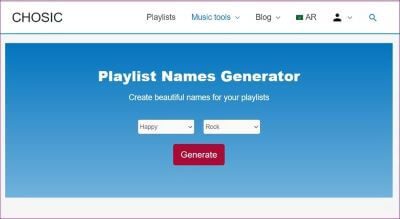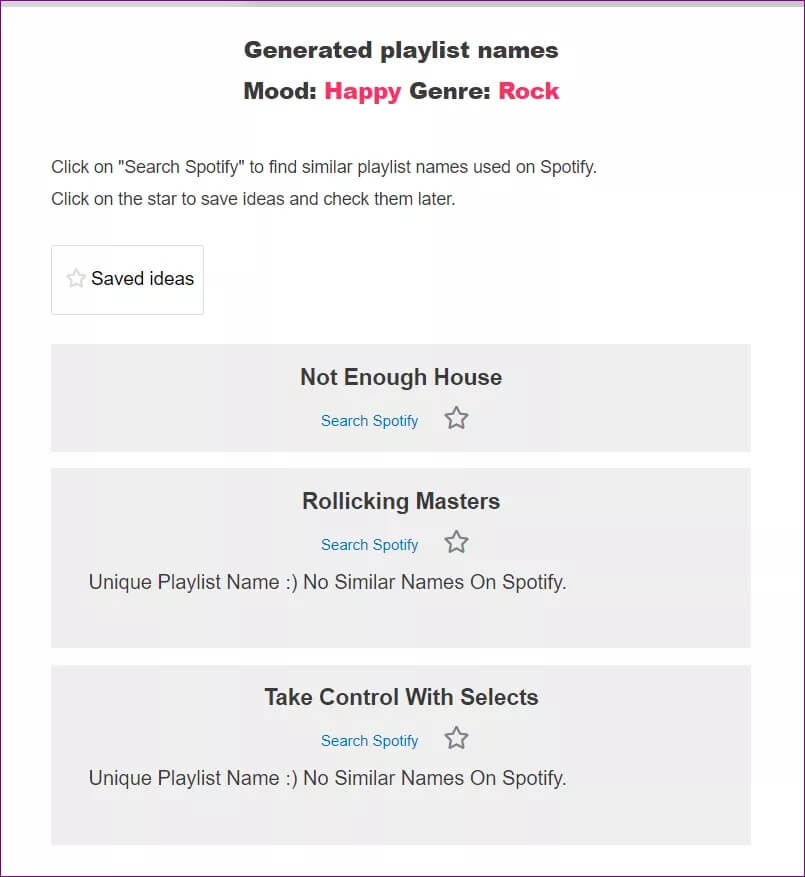모바일 및 데스크톱에서 Spotify 재생 목록의 이름을 바꾸는 방법
재생 목록은 다음에서 중요한 역할을 합니다. 음악 스트리밍 앱 같은 스포티 파이. 장르, 분위기 및 유사한 요소별로 노래 모음을 구성하는 데 도움이 됩니다. 모든 재생 목록의 이름이 같으면 구성이 의미가 없습니다. 다행히도 그렇지 않습니다. 언제든지 기본 설정에 따라 재생 목록의 이름을 지정할 수 있습니다. 이 게시물에서 Spotify 재생 목록의 이름을 바꾸는 방법을 살펴보겠습니다.
이전에는 이름을 바꾸는 기능이었습니다. 스포티파이 재생목록 Spotify 데스크탑 앱에서만 사용할 수 있습니다. 이제 모든 장치에서 재생 목록의 이름을 바꿀 수 있습니다. Android, iPhone, iPad, 데스크톱(Windows 및 Mac), 심지어 Spotify 웹 플레이어도 가능합니다. 재생 목록의 이름이 추천 노래에 영향을 미치는지 보려면 끝까지 읽으십시오.
Spotify에서 재생 목록 이름을 변경하는 방법을 확인합시다.
참고: 재생 목록의 이름을 바꾸려면 재생 목록의 소유자여야 합니다.
Android에서 재생 목록의 이름을 바꾸는 방법
방법은 다음과 같습니다.
단계1 : 켜다 스포티파이 안드로이드 앱 당신의 전화에.
단계2 : 클릭 내 라이브러리 탭 하단에. 나타날거야 내 재생 목록. 클릭 재생 목록 이름을 바꾸려는 것입니다.
단계3 : 그런 다음 세 개의 점 아이콘 재생 목록의 오른쪽 상단 모서리에 있습니다. 선택하다 목록에서 재생 목록의 이름을 바꿉니다.
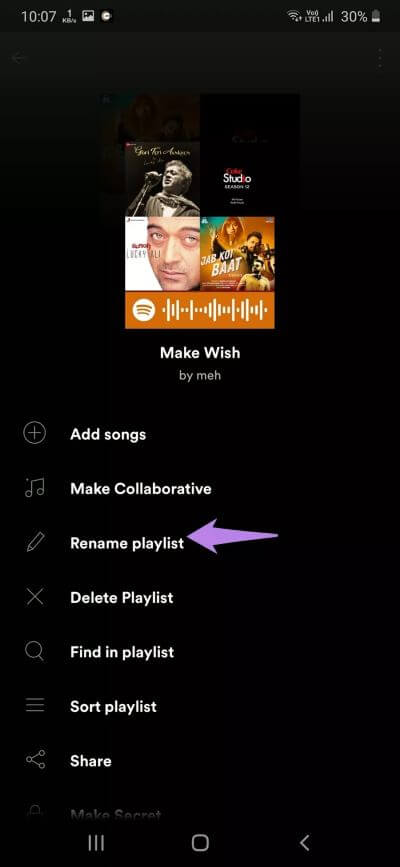
단계4 : 입력하다 새 이름 그리고 누르다 이름 바꾸기 옵션.
또는 아래의 재생 목록 이름을 길게 누릅니다. 라이브러리 섹션. 선택하다 재생목록 수정 나타나는 메뉴에서
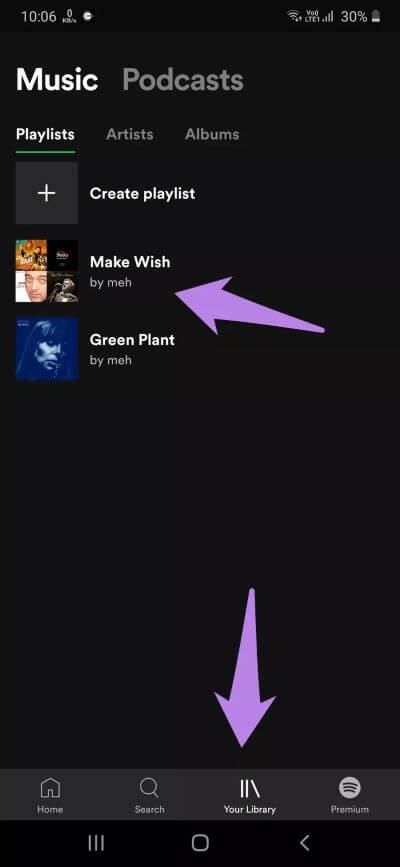
입력하다 새 재생목록 이름 제공된 상자에 누르고 저장.
빠른 수정: 제어할 수 없음 Android 휴대전화의 잠금 화면에서 Spotify를 사용하시겠습니까? 잠금 화면에서 Spotify가 작동하지 않는 문제를 해결하는 방법을 알아보세요.
IPHONE 및 IPAD에서 재생 목록의 이름을 바꾸는 방법
단계1 : 열다 스포티파이 앱 기기에서 아이폰이나 아이패드.
단계2 : 클릭 귀하의 라이브러리는 다음과 같습니다 아이폰과왼쪽은 아이패드입니다.
단계3 : 탭하다 이름을 편집하고 변경하려는 재생 목록입니다.
단계4 : 클릭 세 개의 작은 점 아이콘 재생 목록 이름 아래. 선택하다 목록에서 이름을 바꿉니다.
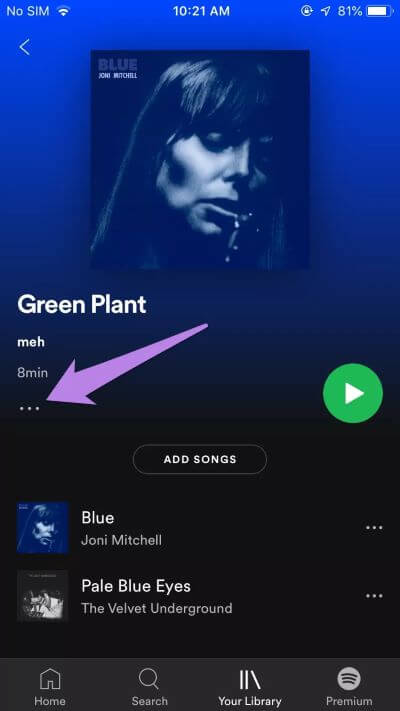
단계5 : 유형 이름 당신이 원하는 것과이름 바꾸기 버튼을 클릭합니다.
빠른 팁: 방법 알아보기 Spotify 재생 목록을 Apple Music으로 전송합니다.
SPOTIFY WEB PLAYER에서 재생 목록 이름을 바꾸는 방법
Spotify 웹 플레이어에서 재생 목록 이름을 편집하고 변경하는 단계는 다음과 같습니다.
단계1 : 열다 스포티파이 웹 플레이어 컴퓨터의 모든 브라우저에서 open.spotify.com. 세부 정보로 로그인 귀하의 Spotify 계정.
단계2 : 당신은 발견 할 것이다 내 재생 목록 왼쪽 사이드바 아래. 이름을 변경하려는 재생 목록을 마우스 오른쪽 버튼으로 클릭합니다. 메뉴에서 이름 바꾸기를 선택합니다.
단계3 : 이름이 될 것입니다 재생 목록을 편집할 수 있습니다. 새 재생 목록의 이름을 입력하고 아무 곳이나 클릭하십시오. 변경 사항을 저장할 위치입니다.
SPOTIFY DESKTOP에서 재생 목록의 이름을 바꾸는 방법
단계는 다음과 같습니다.
단계1 : 열다 스포티파이 데스크톱 앱.
단계2 : 그것은 될 것이다 내 재생 목록 왼쪽 사이드바에 있습니다. 거기 재생 목록의 이름을 변경하는 두 가지 방법.
첫 번째 방법에서 마우스 오른쪽 버튼으로 클릭 이름에 재생 목록을 선택하고 세부 정보 편집을 선택합니다.
또는 재생 목록 이름을 한 번 클릭하여 엽니다. 그런 다음 재생 버튼 옆에 있는 세 개의 점 아이콘을 클릭합니다. 메뉴에서 세부 정보 편집을 선택합니다.
단계3 : 열릴 것이다 두 가지 방법 모두 편집 창 재생 목록 세부 정보. 재생 목록의 새 이름을 입력하세요. 이름 상자에. 쉽게 식별할 수 있도록 재생 목록에 설명이나 메모를 추가할 수도 있습니다. 저장 버튼을 클릭합니다.
수정: 언제 수정해야 하는지 알고 있습니까? Spotify가 Windows 10 PC에서 작동하지 않습니까?
노래 추천에서 재생 목록 이름을 변경하지 마십시오
Spotify는 재생 목록 내의 노래도 추천합니다. 이러한 권장 사항은 주로 재생 목록의 제목과 포함된 노래를 비롯한 여러 측면을 기반으로 합니다.
따라서 재생 목록에 노래를 추가하기 위해 Spotify의 자동 권장 사항에 많이 의존하는 경우 완전히 임의의 이름 대신 노래를 인식하는 연결된 이름을 유지하십시오.
보너스 팁: 어떤 재생 목록 이름을 지정해야 하나요?
때로는 Spotify 재생 목록에 독특하고 흥미로운 이름을 지정하기 어려울 수 있습니다. 직접 찾는 대신 Chosic.com과 같은 재생 목록 웹 사이트에 작업을 제공하십시오.
웹사이트에서 재생 목록의 분위기와 노래 장르를 선택할 수 있습니다.
두 필드에 대해 설정된 속성을 기반으로 흥미로운 재생 목록 이름이 생성됩니다. 제공된 "Spotify 검색" 버튼을 사용하여 Spotify에서 유사한 재생 목록을 검색할 수도 있습니다. 멋지지 않나요?
SPOTIFY 재생 목록 및 음성 도우미
내가 있다면 음성 도우미와 함께 Spotify를 사용합니다. Siri 또는 Google Assistant와 Google Home 및 Amazon Echo와 같은 스마트 스피커는 간단한 재생 목록 이름을 사용합니다. 이렇게 하면 음성 도우미가 재생 목록을 쉽게 식별하고 검색할 수 있습니다. 재생 목록 이름에 특수 문자를 추가하거나 이름을 동일하게 유지하지 마십시오. 예를 들어 최고의 경험을 위해 Black Panther 1, Black Panther 2 및 이름이 자주 나오는 재생 목록을 소유하지 마십시오.